Chatwork ID(チャットワークID)検索とは?Chatwork ID検索をする方法
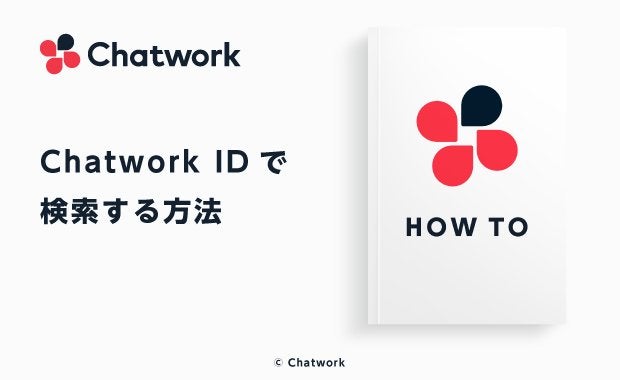
目次
Chatwork(チャットワーク)上でやりとりをするためには、やりとりをしたい相手の「コンタクト」を検索し、「コンタクト一覧」に追加する必要があります。
このとき、コンタクト検索を簡単にするために有効なのが、Chatwork ID検索です。
Chatwork ID検索とはなにか、Chatwork ID検索の方法を紹介します。
初期設定から基本の使い方までを徹底解説!
Chatwork ID(チャットワークID)検索とは
Chatwork ID検索とは、やりとりをしたい相手をコンタクト一覧に追加するために、Chatwork IDとよばれるIDをつかってコンタクト検索をすることです。[注]
Chatwork IDとは、ユーザーがひとりにつきひとつだけ設定できるIDです。
Chatwork ID検索をするためには、Chatwork IDで検索される側が設定をしたうえで、手順に沿って検索する必要があります。
Chatwork ID(チャットワークID)で検索されるための設定
Chatwork IDは、アカウント作成後にユーザー自身または組織管理者が登録します。
Chatworkに登録した時点では、Chatwork IDは登録されていません。
Chatwork ID検索ができるようにするためには、検索される側がChatwork IDを登録しておくことが必要です。
Chatwork IDは、プロフィールの詳細から設定することができます。
Chatwork ID(チャットワークID)で検索をする手順
検索したい相手がChatwork IDを登録していると、その相手のコンタクトをChatwork ID検索することができます。
Chatwork ID検索をするためには、まずはChatworkの画面右上にあるアイコンから「コンタクト管理」を開きます。
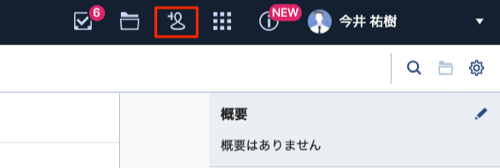
「ユーザーを検索」タブを開きます。
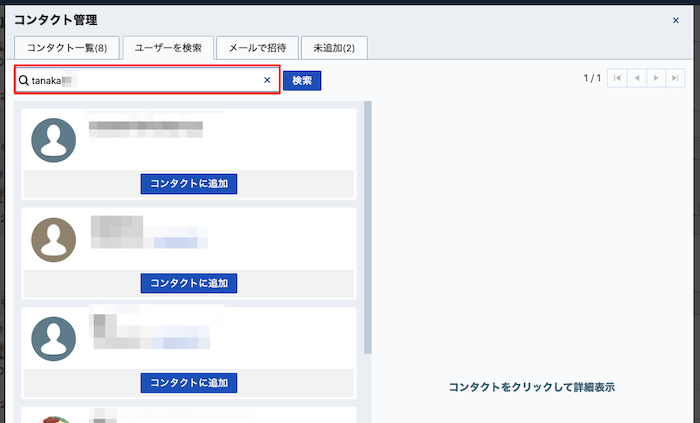
検索窓にChatwork IDを入れると、ユーザーが候補に表示されます。コンタクト一覧追加したいユーザーのコンタクトをみつけたら、「コンタクトを追加」をクリックします。
コンタクト申請を送信する確認画面が表示されたあと、コンタクト追加申請が相手に送られます。申請を送った相手に申請が承認されると、その相手のコンタクトがコンタクト一覧に追加され、やりとりができるようになります。
Chatwork IDで検索しても相手が見つからない場合の対応
Chatwork ID検索しようとしても、コンタクト追加したい相手が検索候補に表示されず、コンタクト追加ができない場合があります。
Chatwork ID検索ができない場合の対処法を確認していきましょう。
Chatwork IDが設定されているか確認する
コンタクト追加したい相手にChatwork IDが設定されていない場合は、Chatwork ID検索をすることができません。
Chatwork ID検索ができない場合は、コンタクト追加したい相手がChatwork IDを登録をしていることを確認してください。
なおChatwork IDは半角英数字と「-(ハイフン)」、「_(アンダーバー)」で構成されるIDです。
数字のみで構成されるアカウント IDは、Chatwork IDとは異なるため注意してください。
Chatwork IDが正しく入力されているか確認する
Chatwork IDが登録されていても、Chatwork IDが検索窓に正確に入力していな場合は、Chatwork ID検索ができません。
数字の「1」と英字の「l」など、似ている文字を混同していないか確認してください。
Chatwork ID以外で検索する
コンタクト追加したい相手がChatwork IDを登録しておらず、すぐに設定することが難しい場合は、Chatwork ID以外での検索も検討しましょう。
コンタクト検索は、Chatworkへのログインメールアドレスや、プロフィールの表示名でもおこなうことができます。
ただしログインメールアドレスは、Chatwork IDと異なり、簡単に確認することはできません。
プロフィール詳細に表示されているメールアドレスは、ログインメールアドレスとは異なるため注意しましょう。
また表示名は、相手の設定によってはコンタクト検索の対象にすることができません。
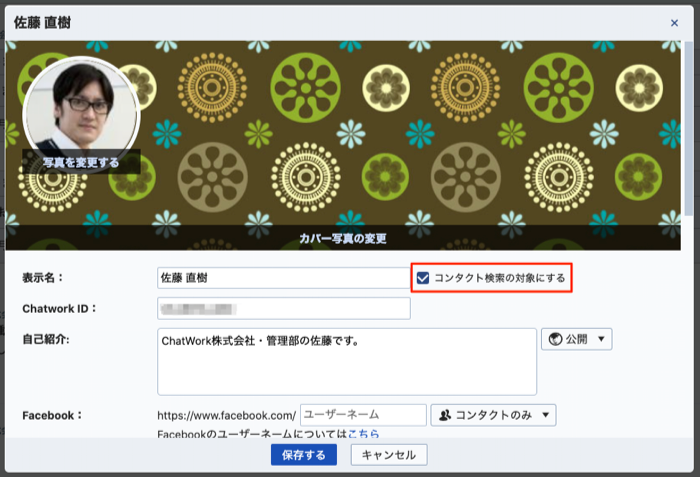
検索をしたい相手が、プロフィール設定で「コンタクト検索の対象にする」にチェックを入れている場合のみ、表示名で検索をすることができます。チェックが入っていない場合、表示名で検索することができません。
さらに、表示名で検索をする場合は、同姓同名のアカウントが検索結果に表示されることもあります。
表示名で検索する場合は特に、検索結果に表示された候補が、本当にコンタクト追加したい相手であるかをよく確認してからコンタクト申請を送るようにしましょう。
すでに登録されているコンタクトでないか確認する
コンタクト追加したい相手が、すでにコンタクト一覧に登録されている場合は、検索結果に表示されません。
コンタクトに登録されているかを確認するためには、「コンタクト管理」の「コンタクト一覧」タブを開きます。
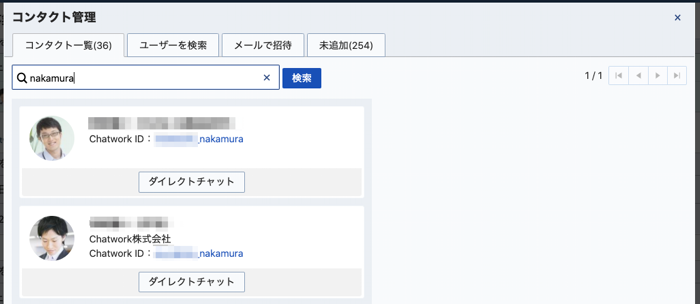
Chatwork IDを検索窓に入力すると、該当するユーザーのコンタクトが検索結果に表示されます。
検索結果にコンタクトが表示された場合、そのユーザーのコンタクトはすでにコンタクト一覧に登録されています。そのままChatwork上でのやりとりが可能です。
Chatwork ID検索でコンタクト追加をスムーズに進めよう
Chatwork ID検索は、Chatwork上でやりとりをするために必須の「コンタクト追加」の作業を効率よく進めるために有効です。
しかし、コンタクト追加したい相手がChatwork IDを登録していない場合は、Chatwork ID検索を使うことができません。
Chatwork IDがあれば、社内だけでなく社外の人とも簡単につながることができます。
社外の人とのやりとりでChatworkを活用すると、グループチャット機能により案件やプロジェクトの管理がスムーズになったり、メールや電話に比べてチャット形式でテンポよくやりとりができるので、業務の効率化につながります。
Chatwork IDを登録して、Chatworkでつながる人を増やし、社内社外問わずChatworkを活用していきましょう。
Chatwork(チャットワーク)は多くの企業に導入いただいているビジネスチャットです。あらゆる業種・職種で働く方のコミュニケーション円滑化・業務の効率化をご支援しています。

[注]フリープランの場合、組織外のコンタクト数に上限があります。(2024年8月時点)







